Comment réparer un MacBook qui ne démarre pas ?

Large choix de MacBook reconditionné à partir de 399€
Votre MacBook Pro ou votre MacBook Air ne démarre plus ? Pas de panique, il existe plusieurs solutions. La règle de base avec ce genre de problème est simple. Commencez par vérifier si votre ordinateur est bien branché et connecté à une prise électrique fonctionnelle. Si ce n’est pas encore le cas, nous vous conseillons de le rebrancher afin d’essayer de le démarrer. Vous avez également la possibilité de redémarrer votre MacBook en restant l’index appuyé sur le bouton d’alimentation, pendant 10 à 20 seconde. L’ordinateur ne s’allume toujours pas ? C’est pour cela que nous vous proposons un article dédié, qui vous guidera progressivement, à travers plusieurs étapes pour réparer votre MacBook. Décryptage !
1. Comment réinitialiser la PRAM sur un Mac ?
La PRAM (Parameter Random Access Memory) est une mémoire interne qui stocke les paramètres du système d’exploitation de votre Mac. En procédant à une réinitialisation de la PRAM, vous allez ainsi retrouver les paramètres de base de votre ordinateur, comme quand vous l’avez utilisé pour la première fois : le volume du son par défaut ou encore la luminosité, etc.
Réinitialiser la PRAM de votre MacBook :
Pour ce faire rien de plus simple :
- 1. Éteignez votre ordinateur
- 2. Allumez votre Mac en appuyant sur le bouton d'alimentation. Dès que le Mac démarre, appuyez directement sur les touches OPTION, COMMANDE, P et R de votre clavier, en les maintenant enfoncées.
ATTENTION : Cette combinaison de touches doit être rentrée sur le clavier avant l’affichage de la pomme, signalant le démarrage de votre ordinateur.
2. Comment réinitialiser le SMC sur un MacBook ?
Le SMC (System Management Controller) est une puce qui gère les composants physiques de l’ordinateur comme le force touch du trackpad ou encore les ventilateurs.
La réinitialisation du SMC pourrait corriger le problème de démarrage.
Réinitialiser le SMC de votre MacBook :
- 1. Commencez par éteindre votre appareil.
- 2. Maintenez ensuite le bouton d’alimentation enfoncé pendant 10 secondes.
- 3. Redémarrez votre Mac, si l’anomalie persiste, éteignez une seconde fois votre appareil.
- 4. Appuyez simultanément sur le bouton d’alimentation, la touche MAJ, la touche OPTION ainsi que la touche CTRL. Maintenez-les enfoncées durant 10 secondes.
Appuyez de nouveau sur le bouton d’alimentation de votre MacBook pour effectuer le démarrage.
ATTENTION : À noter qu’aucune réinitialisation SMC n'existe sur les MacBook dotés d’une puce M1. Ce genre de puce gère, en effet, toutes les fonctions du SMC.
À partir de cette étape, votre MacBook peut vous afficher un écran qui s’allume, mais qui reste blanc ou noir. Ce souci peut provenir de différents dysfonctionnements, que nous allons vous lister ci-dessous.
L'écran s'allume et reste blanc ou noir
Si vous remarquez que votre écran s’allume sans afficher la pomme, après avoir effectué une réinitialisation du SMC de l’appareil, plusieurs anomalies sont possibles. Il peut ainsi s’agir d’un problème de disque dur ou tout simplement d’un bug de votre écran. Pour identifier réellement la cause, nous vous proposons d’effectuer quelques vérifications.
DEMARREZ VOTRE MACBOOK AVEC LA TOUCHE « OPTION/ALT »
Pour démarrer votre MacBook, vous devez appuyer sur la touche OPTION ou ALT. Cette action vous permettra d’accéder au disque dur de démarrage de votre Mac. C’est une méthode efficace pour détecter si le disque dur est monté. Si le menu de démarrage vous propose de renseigner le WIFI, alors il y a deux possibilités à votre panne :
UN PLANTAGE DU SYSTÈME D’EXPLOITATION
C'est le cas le plus simple et le plus plausible, il suffit alors de réinstaller le système d'exploitation macOS grâce à une clé USB Mac / clé bootable
LE DISQUE DUR EN PANNE
Si votre disque dur est en panne, il vous faut remplacer le disque pour dépanner votre MacBook. Selon les modèles, nous pourrions alors vous conseiller des types de disques durs (SATA ou PCIe). À noter qu’il est recommandé de choisir un SSD pour un Mac. Cela rendra votre appareil plus rapide, qu’avec la version HDD, classique.
Aucune réaction de votre MacBook
Si vous n’observez cependant aucune réaction de votre MacBook, après avoir procédé à une réinitialisation du SMC et que votre écran ne s’allume toujours pas, il faudra alors effectuer un diagnostic en atelier, pour déterminer la cause de l’anomalie.
Dans ce cas-là, plusieurs problèmes peuvent alors être identifiés :
VOTRE CHARGEUR D’ORDINATEUR EST HORS SERVICE
Si votre MacBook dispose d’un chargeur avec points lumineux et qu’après l’avoir branché à votre ordinateur, ce dernier ne s’allume toujours pas, nous vous conseillons alors d’essayer avec un autre chargeur. Si le problème persiste, l’anomalie peut provenir de la carte d’alimentation ou la carte mère de votre appareil.
UNE PANNE DE LA CARTE MÈRE
C’est malheureusement la panne sur un MacBook la plus coûteuse, puisqu’une nouvelle carte mère chez Apple coûte en moyenne 900 € avec mains d’œuvre comprise. Si vous êtes victime de ce type de dysfonctionnement, nous pouvons vous conseiller à propos des réparations possibles. En effet, il est important de déterminer si la réparation de votre ordinateur est risquée ou non. Ce critère vous permettra d’évaluer si vous devez complètement changer la carte mère ou si elle peut être réparée.
Pour être sûr de cette information, nous vous conseillons de contacter un professionnel qualifié. N’essayez pas de régler le problème vous-même si vous n’êtes pas expert en la matière, au risque d’endommager gravement les autres composants de l’appareil et de le rendre inutilisable. Pour avoir la garantie de bons conseils, il est préférable de faire appel à un spécialiste Apple, qui sera en mesure de vous fournir une réparation efficace avec des pièces d’origine.
UNE BATTERIE DEFAILLANTE
Une batterie défaillante peut empêcher à votre MacBook de démarrer. Dans ce cas, nous vous conseillons d’ouvrir le Mac et de le débrancher de la prise secteur. Si le MacBook s’allume, alors il vous suffira de changer la batterie. Nous vous conseillons les batteries Apple d'origine Apple
Conclusion
Comprendre et savoir pourquoi votre MacBook ne démarre plus, peut s’avérer avantageux. En identifiant rapidement le problème, vous pourrez effet économiser du temps et de l’argent. Pour ce faire, il est important de bien connaitre les références de votre appareil, afin de procéder à une bonne réparation. Il est également essentiel de vérifier les composants, ainsi de tester le fonctionnement du Mac pour identifier la source du problème. Comptez environ 30 minutes grâce à notre article conseil pour comprendre l’origine de votre panne. Après avoir trouvé le dysfonctionnement de votre appareil, vous n’aurez plus qu’à effectuer la bonne réparation, pour repartir avec un MacBook opérationnel.





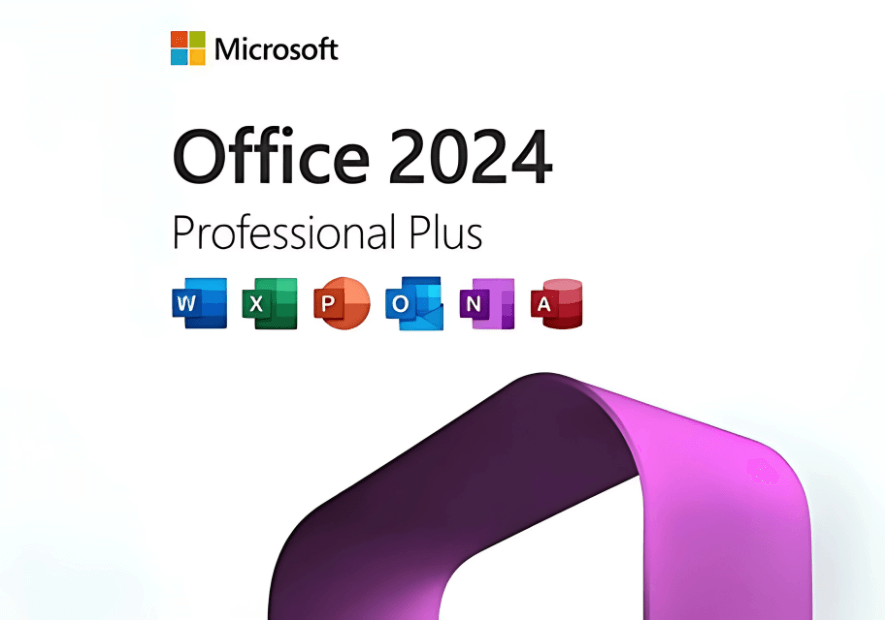



Laissez un commentaire